엑셀 Excel 순위 Rank 랭크 함수 순위 매기기 구하기 동점자 처리 등수 같을 때 방법
엑셀 문서 작업 시 데이터를 입력하고 필요에 따라 순위를 구하기도 합니다.
RANK 함수 최신 버전인 RANK.EQ 함수를 사용하면 지정한 범위내에 순위를 정할 수 있는데요.
데이터 중 동점자가 나올 경우 추가 기준을 적용해서 순위를 적용할 수 있습니다.
[참고할 포스팅]
엑셀 랭크(RANK)함수 순위와 퍼센트(PERCENTRANK)함수로 백분율 퍼센트 순위 구하기
1. RANK.EQ 함수 정의와 사용 방법
사용할 함수는 RANK.EQ함수 입니다. 간단하게 살펴보면
"수 목록 내에서 지정한 수의 크기 순위를 구합니다."라고, 정의되어 있습니다.

함수 파라미터에 대해 잠시 알아볼게요
RANK.EQ(number,ref)
number : 순위 기준 점수
ref : 점숫값들의 범위

2. RANK.EQ 함수로 순위 구하기
간단한 샘플을 준비했습니다. 이름 별로 점수와 경력이 나옵니다.

우선 점수를 기준으로 순위를 구해보겠습니다.
"=RANK.EQ (" 입력 후 점수가 입력된 셀인 "D3"를 입력합니다.

"=RANK.EQ (D3," 입력 후 범위인 "D3:D9"를 입력합니다.
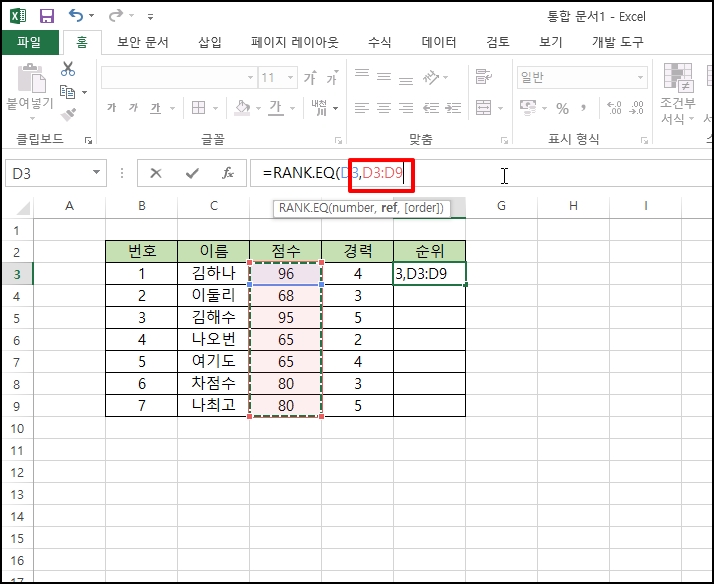
범위를 절대 주소로 변경하기 위해 "D3:D9"에서 "F4" 키를 눌러주세요
절대 주소로 변경됩니다.
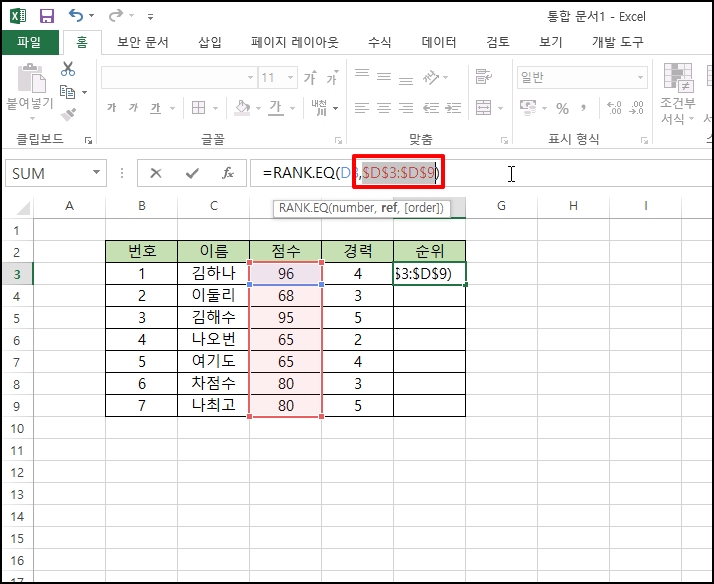
"=RANK.EQ(D3,$D$3:$D$9)" 로 입력되면 순위 값이 반환됩니다.
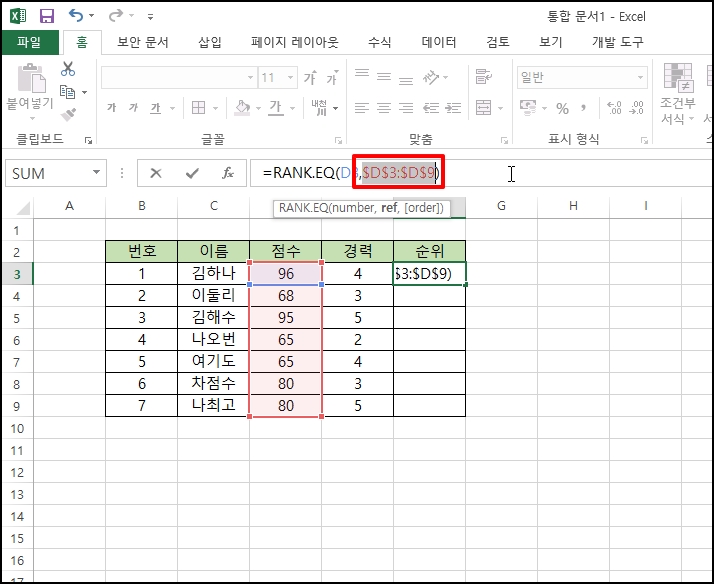
수식이 입력된 셀 우측 하단 모서리 부분을 드래그해서 아래로 내려 수식을 복사합니다.
수식이 복사된 셀에 순위가 적용됩니다.
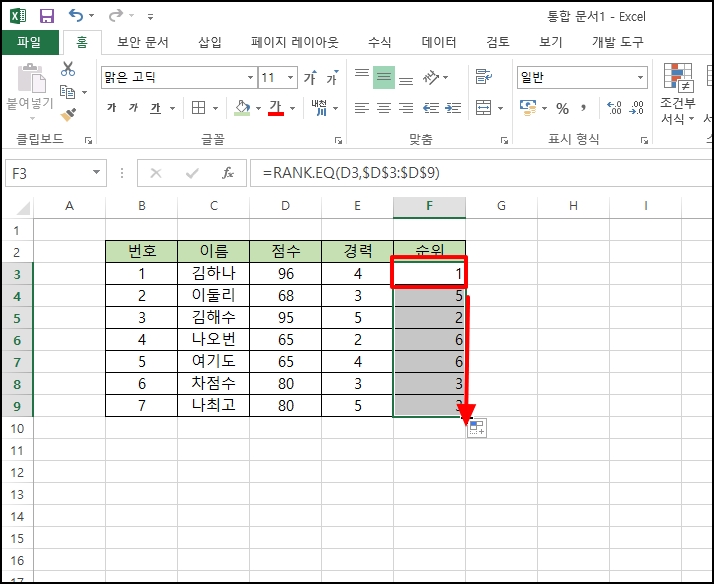
3. 동점자 처리
문제는 동점자가 있기 때문에 같은 순위로 나오는데요
경력이 더 많으면 가산점을 부여해서 순위를 적용해 보겠습니다.
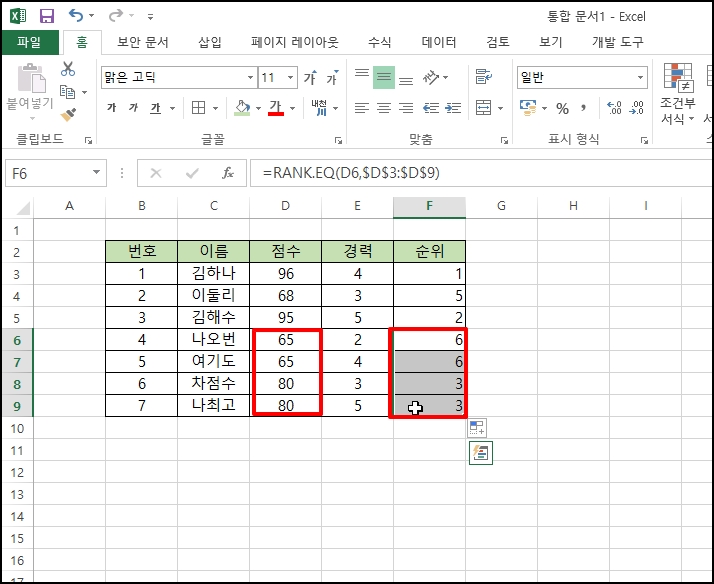
사용할 함수는 COUNTIFS 인데요
첫 번째 줄 기준으로 설명하면 자신의 점수(D3)에서 같은 점수(D 열)인 경우
경력인(E열)에서 자기 경력(E3)보다 큰 (>) 숫자를 구해서 순위 값이 나온 F열에 대해서 가산 점수가 적용된 순위를 구합니다.
=F3+COUNTIFS($D$3:$D$9,D3,$E$3:$E$9,">" & E3)
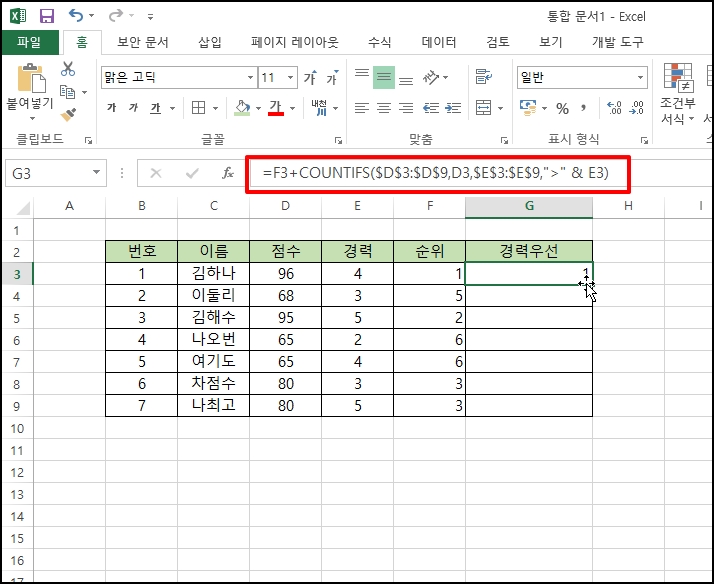
수식을 다른 셀에도 드래그해서 복사하면 가산 점수가 적용된 순위가 구해집니다.
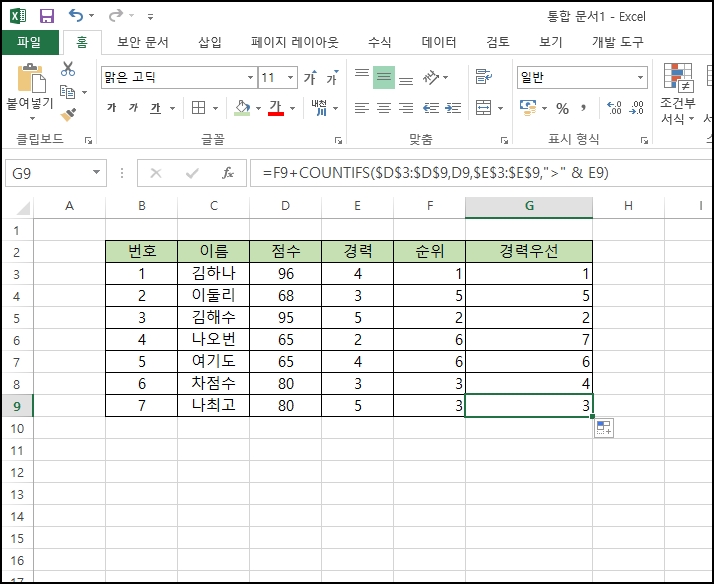
엑셀 Excel 순위 Rank 랭크 함수 순위 매기기 구하기 동점자 처리 등수 같을 때 방법을 알아보았습니다.